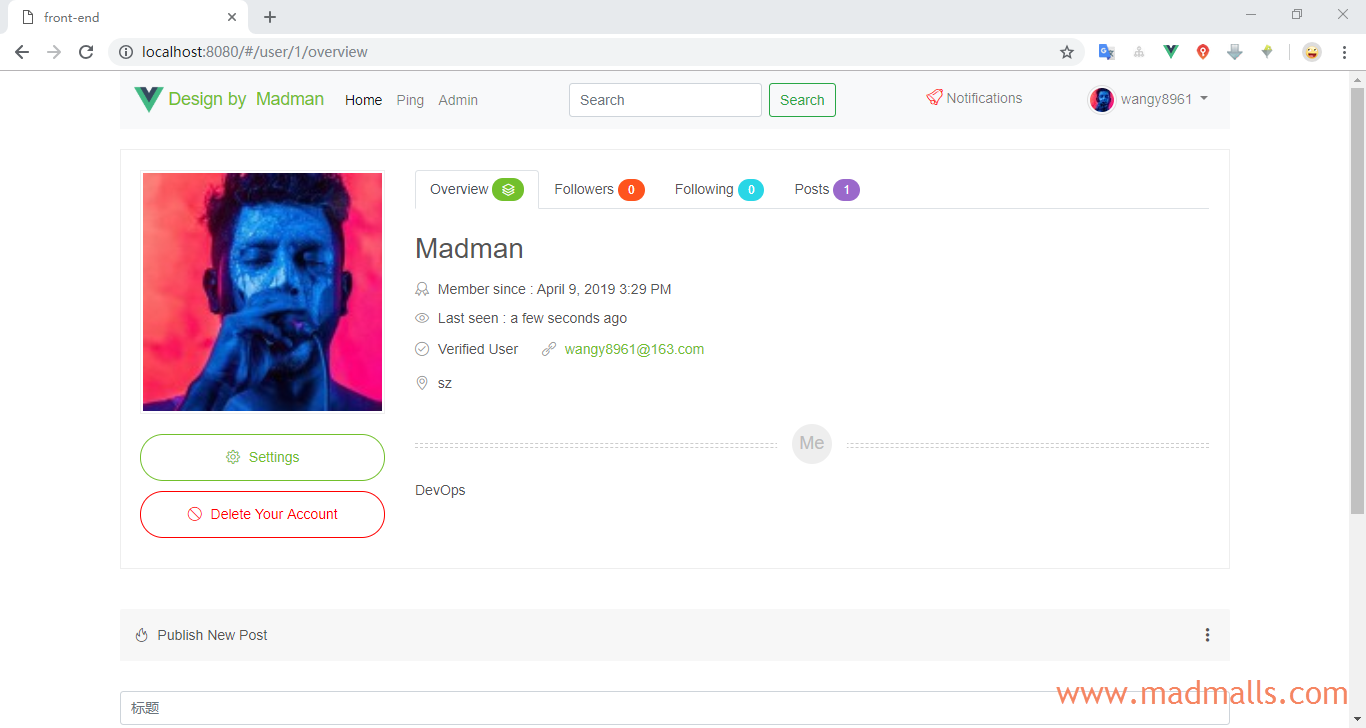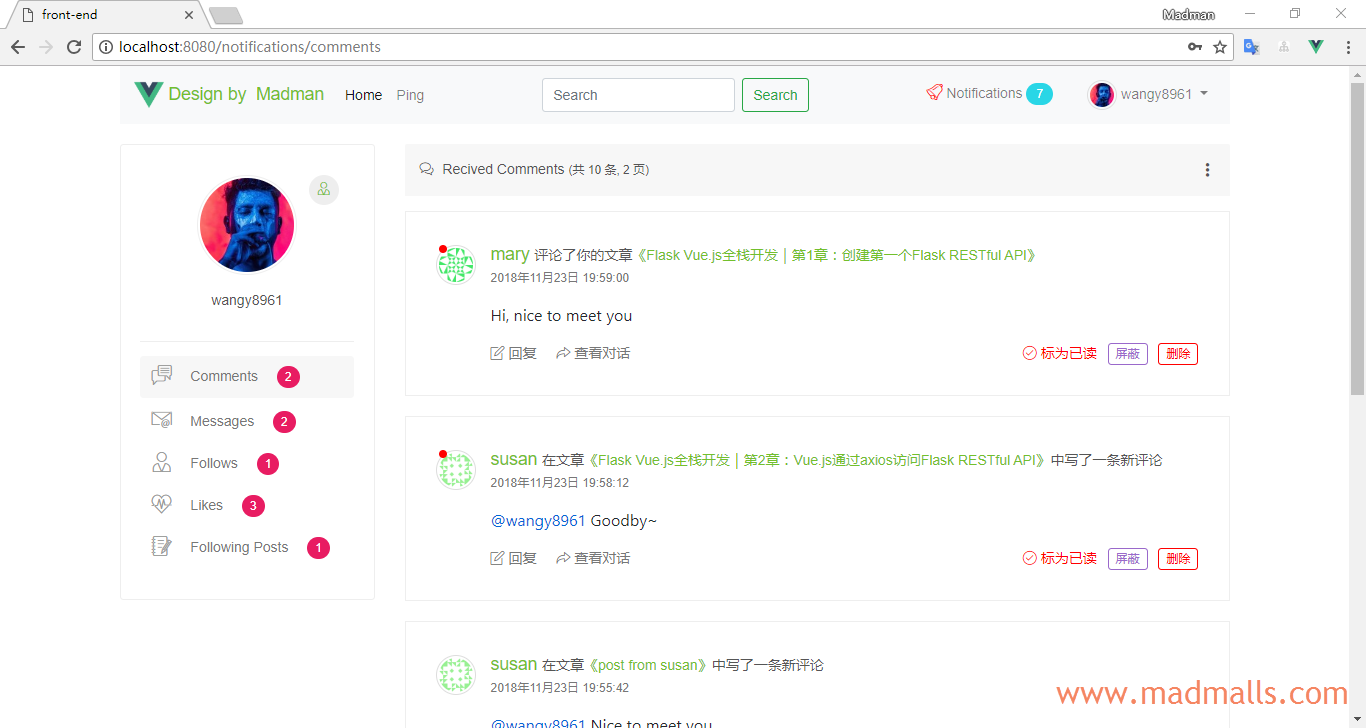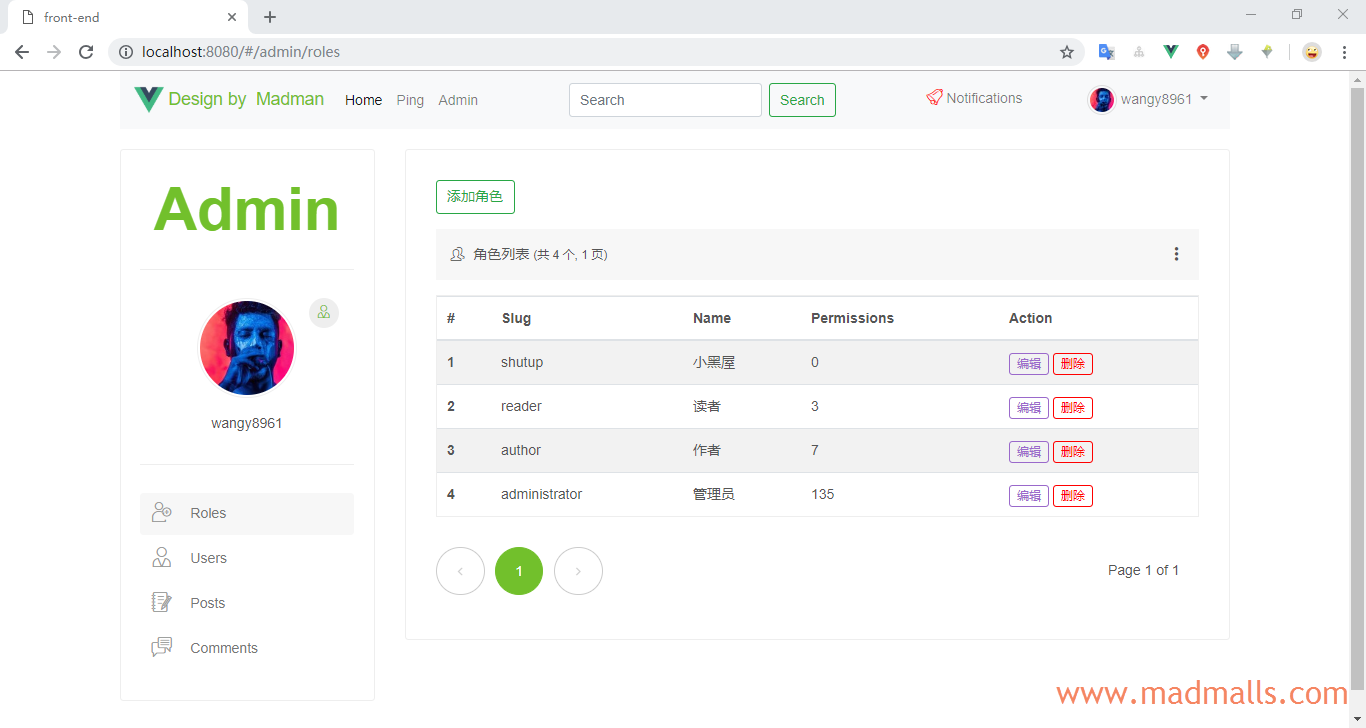测试地址: http://120.77.33.143
RESTful API: http://120.77.33.143:5000/api/posts (用 Firefox 查看返回的 JSON 数据更佳),或者将仓库内的 flask-vuejs-madblog.postman_collection.json 导入你的 Postman 工具
本系列的最新代码及使用方式将持续更新到: https://madmalls.com/blog/post/latest-code/
- Flask Vue.js全栈开发|第1章:创建第一个Flask RESTful API
- Flask Vue.js全栈开发|第2章:Vue.js通过axios访问Flask RESTful API
- Flask Vue.js全栈开发|第3章:Flask设计User用户相关API
- Flask Vue.js全栈开发|第4章:Vue.js调用API实现用户注册/登录/退出
- Flask Vue.js全栈开发|第5章:个人主页与用户头像
- Flask Vue.js全栈开发|第6章:博客文章CURD与Markdown
- Flask Vue.js全栈开发|第7章:粉丝关注大神
- Flask Vue.js全栈开发|第8章:单元测试
- Flask Vue.js全栈开发|第9章:用户评论
- Flask Vue.js全栈开发|第10章:用户通知
- Flask Vue.js全栈开发|第11章:私信
- Flask Vue.js全栈开发|第12章:黑名单
- Flask Vue.js全栈开发|第13章:喜欢文章
- Flask Vue.js全栈开发|第14章:邮件支持
- Flask Vue.js全栈开发|第15章:权限管理
- Flask Vue.js全栈开发|第16章:管理后台
- Flask Vue.js全栈开发|第17章:RQ实现后台任务
- Flask Vue.js全栈开发|第18章:Elasticsearch全文搜索
- Flask Vue.js全栈开发|第19章:国际化
- Flask Vue.js全栈开发|第20章:Linux云主机部署
- Flask Vue.js全栈开发|第21章:Docker容器部署
- Flask Vue.js全栈开发|第22章:(番外篇) 用 Flask-RESTful 插件实现 API
Github 仓库中只包含前半部分代码,获取最新完整代码请前往: Flask Vue.js全栈开发
Github 仓库中只包含前半部分代码,想获取最新完整代码请前往: https://madmalls.com/blog/post/latest-code/
$ git clone https://github.com/wangy8961/flask-vuejs-madblog.git复制 backend/.env.example,并重命名为 backend/.env,然后修改里面的邮箱配置,具体参考: https://madmalls.com/blog/post/email-support/#12-qq
修改 back-end/config.py 中的配置,比如 SECRET_KEY 和 SQLALCHEMY_DATABASE_URI
ADMINS这个配置一定要修改!
ADMINS = ['[email protected]'] # 管理员的邮箱地址
因为在这个列表中的邮箱地址,在注册时,会自动赋予管理员的角色
Open a new terminal:
$ cd back-end
$ python -m venv venv
$ source venv/bin/activate # 如果是Windows环境,则执行 venv\Scripts\activate
(venv)$ pip install -r requirements.txt
# Flask-Migrate create database
(venv)$ flask db upgrade
# Pre deploy, eg. insert roles
(venv)$ flask deploy
# create back-end/.env file, like this
FLASK_APP=madblog.py
FLASK_DEBUG=1
(venv)$ flask run浏览器访问: http://localhost:5000/api/ping,比如返回 "Pong!" 则说明正常
请前往 官方网站 下载并安装 LTS 版本
安装好后,由于 npm 命令使用的国外镜像,在国内下载依赖包时很慢,这里换成 淘宝 NPM 镜像
打开 cmd:
$ npm install -g cnpm --registry=https://registry.npm.taobao.org之后,用 cnpm 来代替 npm 命令
Open a new terminal:
$ cd front-end
$ cnpm install
$ npm run dev浏览器访问: http://localhost:8080
浏览器访问: http://localhost:8080/#/register 注册你的管理员账号 (注册时填写的 Email 在配置文件 config.py 的 ADMINS 中即可!)
然后登录你的这个邮箱,去激活账号。Have fun